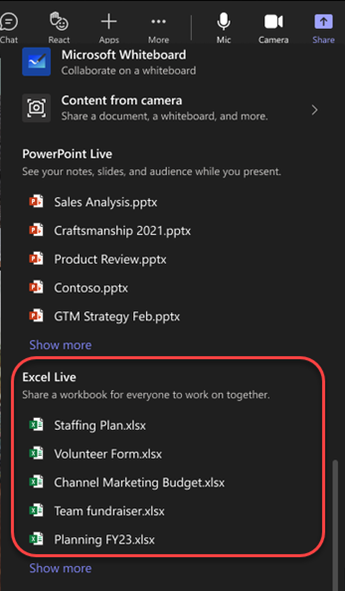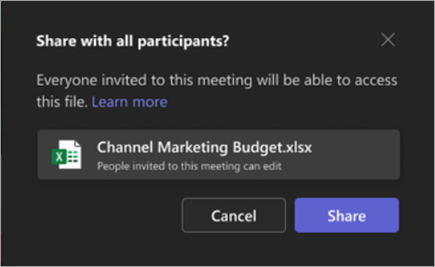Excel Live este o caracteristică de colaborare din Microsoft Teams, unde membrii echipei pot edita și explora documente Excel direct în fereastra întâlnirii Teams.
În acest articol
Prezentarea cu Excel Live
Utilizați Excel Live pentru a partaja registre de lucru cu echipa. Editați și explorați conținutul cu alte persoane din fereastra întâlnirii. În timp ce partajați, setați ritmul. Participanții pot naviga prin conținut pe cont propriu și se pot sincroniza cu dvs. mai târziu.
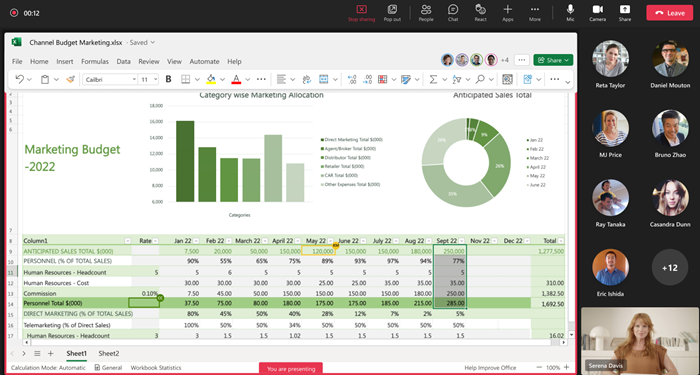
Note:
-
Puteți partaja registre de lucru Excel utilizând Teams pentru web. Prezentarea pe mobil nu este disponibilă.
-
Va trebui să aveți permisiuni de partajare complete pentru un fișier pentru a-l prezenta.
Prezentator
-
Prezentați și lucrați împreună în același fișier, cu modificări în timp real vizibile pentru toate persoanele din întâlnire.
-
Actualizările pentru prezentator ale fișierului, inclusiv sortarea și filtrarea, sunt vizibile pentru toată lumea.
-
Controalele pentru prezentator nu sunt vizibile pentru toată lumea.
Participant
-
Participanții la întâlnire îl pot urmări pe prezentator pentru a vizualiza automat regiunea fișierului afișat. Nu este necesară nicio altă acțiune.
-
Utilizați controalele de zoom pentru a optimiza lizibilitatea. Mărirea într-un fișier ca participant nu îi afectează pe ceilalți.
Colaborarea în Excel Live
Orice persoană dintr-o sesiune Excel Live poate colabora în conținutul partajat. Dacă nu prezentați, navigați singur prin registrul de lucru partajat și asociați-vă la prezentator atunci când sunteți gata.
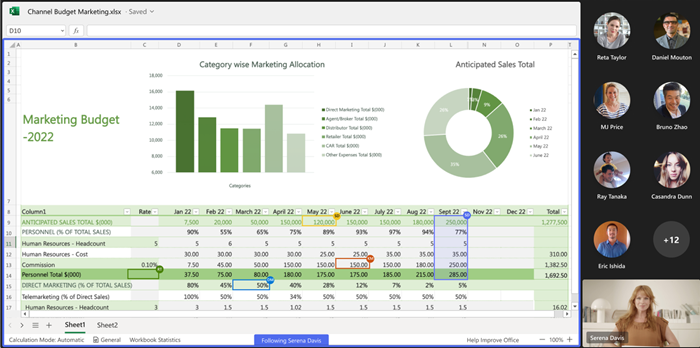
Notă: Persoane care se asociază la întâlnire de pe un dispozitiv mobil pot urmări prezentarea și explora conținutul, dar nu pot face editări direct în Teams. Dacă doriți să editați un registru de lucru Excel de pe un dispozitiv mobil, atingeți Editare în fereastra întâlnirii pentru a-l deschide în aplicația Excel.
Pornirea unei sesiuni Excel Live
Pentru a începe o sesiune Excel Live:
-
Deschideți Microsoft Teams pentru desktop sau web.
-
Asociați-vă la o întâlnire existentă sau începeți una nouă cu membrii echipei.
Notă: Excel Live este acceptat pentru întâlniri cu cel puțin 25 de invitați.
-
Selectați Partajați
-
Sub Excel Live, alegeți registrul de lucru Excel pe care doriți să-l partajați. Dacă nu găsiți registrul de lucru Excel pe care îl căutați, selectați Răsfoire OneDrive sau Răsfoire computer pentru a vedea mai multe fișiere.
-
Selectați Partajare pentru a acorda altor persoane din întâlnire permisiunea de a accesa și a edita registrul de lucru.
-
Tuturor participanților la întâlnire li se oferă permisiuni de fișier pentru editare. Participanții la întâlnire păstrează permisiunile de editare a fișierelor chiar și după încheierea întâlnirii.
Notă: Participanții externi care nu sunt din organizația dvs. nu vor avea acces la fișierul din întâlnirea propriu-zisă. Aceștia pot accesa fișierul deschizându-l într-o fereastră de browser.Participanții invitați care nu sunt conectați la un cont Teams nu vor avea acces nici la fișier. Cu toate acestea, invitații cu acces pre-existent la fișier îl pot deschide într-o fereastră de browser.
Prezentarea cu Excel Live într-o întâlnire sau într-o sală de conferințe
Dispozitivele de afișare a sălilor de conferințe/întâlnirilor nu pot afișa conținut partajat utilizând Excel Live într-o întâlnire. Toți participanții la întâlnire pot colabora în Excel Live de pe dispozitivele respective.
Înregistrarea sesiunilor live Excel
Înregistrările Excel Live meeting nu includ registrul de lucru interactiv partajat în întâlnire. Componentele audio și video sunt înregistrate la fel ca în alte întâlniri.
Întrebări frecvente
Nu văd fișierul pe care doresc să-l partajez utilizând Excel Live într-o întâlnire. Ce să fac? Este posibil ca fișierul să nu fie într-un format modern, cum ar fi .xlsx, sau ca fișierul să nu fie un fișier cloud. Încercați să încărcați fișierul pentru a rezolva problema.
După întâlnire, participanții vor avea acces la fișierele partajate prin Excel Live în timpul întâlnirii? Da. Fișierele partajate prin Excel Live într-o întâlnire sunt accesibile participanților chiar și după ce se termină întâlnirea. Pentru a revoca accesul la un fișier partajat în timpul Excel Live într-o întâlnire, accesați opțiunea Partajare și gestionare acces pentru fișier și eliminați participanții la care nu doriți să acordați acces continuu la fișiere. De asemenea, puteți să opriți partajarea fișierelor sau folderelor OneDrive sau SharePoint sau să modificați permisiunile (microsoft.com).
Pot partaja un fișier protejat prin parolă utilizând Excel Live într-o întâlnire? Nu. Nu acceptăm colaborarea în fișierele protejate prin parolă.
De ce întâlnirea afișează 25 de participanți atunci când sunt mai puțin de 25 de participanți la întâlnire? Restricția pentru utilizarea Excel Live într-o întâlnire se bazează pe numărul de invitați la întâlnire, nu pe numărul de participanți care s-au asociat la întâlnire.